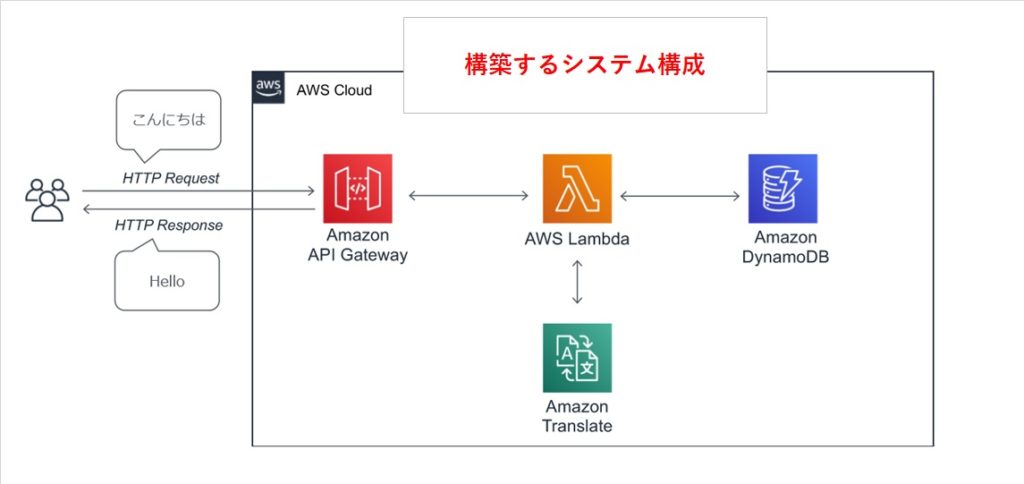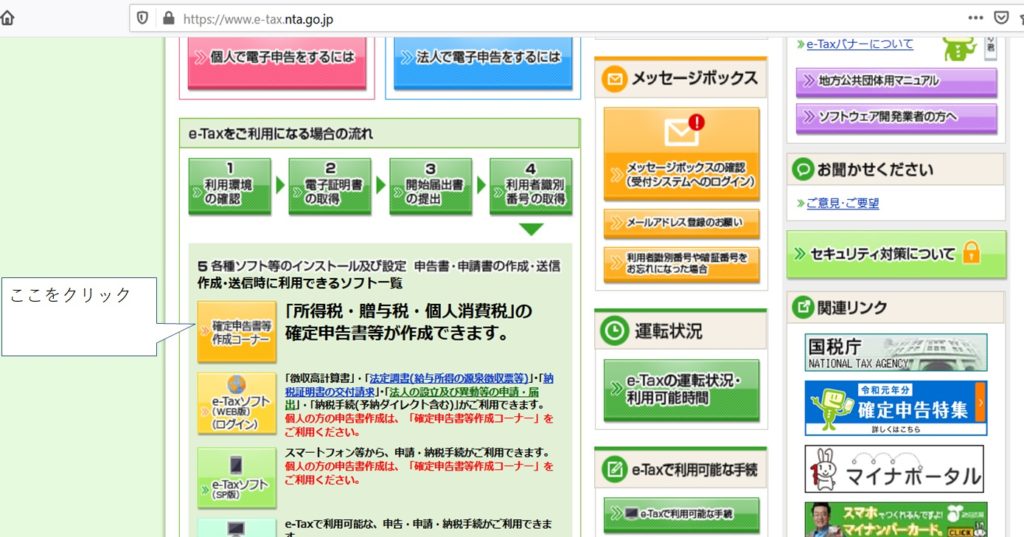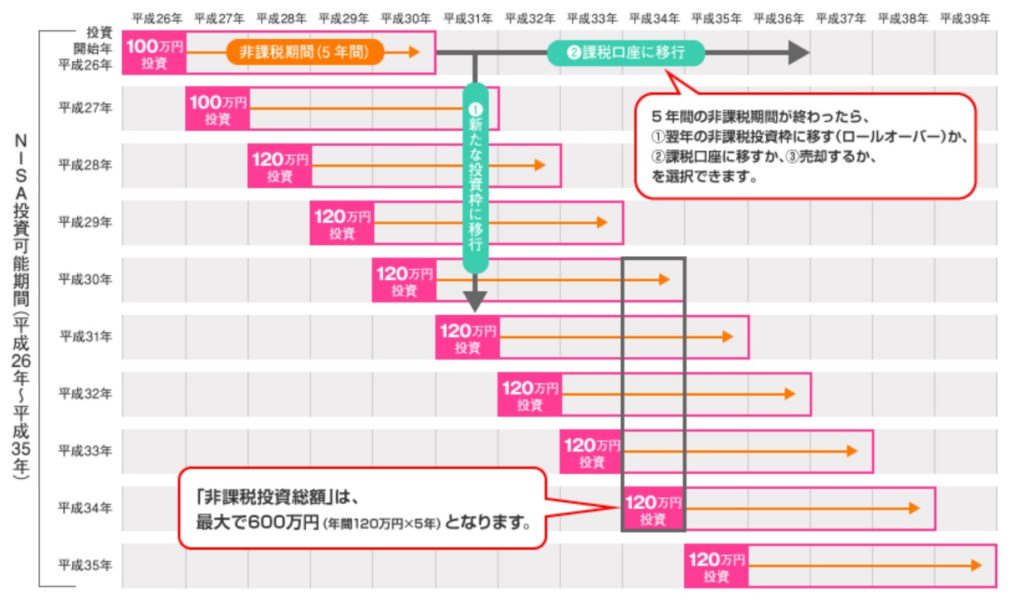GoogleドキュメントにMP3形式の音声を再生して文字お越しをしたいと思いましたが、ステレオミキサーを有効化しないと、自身のPCで再生した音声をGoogleドキュメントでは認識してくれないようです。
PCのスピーカがConexant SmartAudio HDというデバイスを使用している場合の、ステレオミキサーの有効化手順を記載します。
実施したPCは以下になります。
機種:ThinkPad E580
型番:20KTA012JP
OS:Windows10 Home
デバイス:Conexant SmartAudio HD
①状態確認
(1)PC画面右下にあるスピーカーマークを右クリック⇒サウンドの設定を開くをクリックし、サウンドコントロールパネルをクリックする。

(2)サウンドの録音タブを開き、ステレオミキサーという表示がないことを確認する。
ステレオミキサーが隠れている場合あるので、下記画面の空白部分で右クリックして、「無効なデバイスの表示」、「切断されているデバイスの表示」にチェックが入っている事を確認する。チェックが入っていない場合はチェックを入れる。チェックを入れてもステレオミキサーというデバイスが表示されないことを確認する。

②ステレオミキサーの有効化
Conexant SmartAudio HDというデバイスを使用している場合は、追加でドライバーを導入してもステレオミキサーは有効化されないようです。
ドライバーは既に導入されていて、レジストリーを変更する事によってステレオミキサーが上記のサウンド画面に表示されるようになってそこで有効化すれば良いようです。
(1)PCの画面左下の「ここに入力して検索」に「regedit」と入力しレジストリエディターを起動します。
(2)レジストリキーの以下まで移動します。
[HKEY_LOCAL_MACHINE\SYSTEM\CurrentControlSet\Control\Class{4d36e96c-e325-11ce-bfc1-08002be10318}\0000\Settings\EPattributes\EPSettings]その配下に「StereoMixEnable」というキー値がない事を確認します。

(3)レジストリーを変更する前に念のためレジストリーのバックアップを取得します。
レジストリーの変更をミスすると最悪PCが起動できなくなる可能性もあるため念のためバックアップを取得します。(必須ではありませんが)
まずトップディレクトリに戻って全体のバックアップを取得するため、トップディレクトリで右クリック⇒エクスポートでバックアップを取得します。

更に念のため直下ディレクトリも同様にバックアップを取得しておきます。

(4)レジストリーの作成
以下のレジストリーまで移動し
[HKEY_LOCAL_MACHINE\SYSTEM\CurrentControlSet\Control\Class{4d36e96c-e325-11ce-bfc1-08002be10318}\0000\Settings\EPattributes\EPSettings]右ウィンドウの空白部分を右クリックし「新規」⇒「キー」を選択します。

「StereoMixEnable」と入力し新しいキーを作成します。

作成した「StereoMixEnable」キー値を選択し、右ウィンドウの空白部分を右クリック⇒新規⇒バイナリ値を選択します。

「Enable」という名前を作成します。

作成した「Enable」を選択し右クリック⇒修正でデータ「01」を入力します


MixAssocSeqを作成し値は「E0 E0」を指定します
MuteGainSettingsを作成し値は「00 00」を指定します


最終的に以下のようにレジストリキーを作成します。

(5)PCの再起動を行います
(6)PC再起動後、PC画面右下にあるスピーカーマークを右クリック⇒サウンドの設定を開くをクリックし、サウンドコントロールパネルをクリック、録音タブを開きます。
録音タブにステレオミキサーと表示されていることを確認します。

(7)ステレオミキサーを選択し右クリック⇒有効化し、その後「既定のデバイス」にします。

これで設定は完了です。
この後は、グーグルドキュメントを立ち上げてメニューから「ツール」⇒「音声入力」をクリックし、MP3形式の音声ファイルを再生し、音声が自動的に認識され文字お越しが出来ていることを確認します。
ステレオミキサーを有効化するうえで以下のMSのサイトを参考にさせて貰いました。
ちなみに以前、以下のNECのPCでステレオミキサーを有効化した時はドライバーを追加でインストールすればできました。デバイス種類によって全然やり方が違うのですね。あまりレジストリはいじりたくないので、デフォルトでステレオミキサーが有効化されればよいのですが。。。
機種:NEC
型番:PC-LL750F26C
OS:Windows7 Home
デバイス:Realtek High Definition Audio
追加インストールしたドライバー:Realtek High Definition Audio Driver(6.0.1.7083)